Minecraft არის ერთ-ერთი ყველაზე პოპულარული ღია სამყაროს ვიდეო თამაში ამ სამყაროში. ის შეიმუშავა შვედურმა კომპანიამ სახელწოდებით "Mojang" და მოგვიანებით 2014 წელს, იგი მიყიდა Microsoft-ს $2.5 მილიარდად.
Minecraft-ის თამაშისას მოთამაშეები იკვლევენ სამყაროს, რომელიც სავსეა რამდენიმე 3D კუბური ელემენტით. ამ ნივთებს უწოდებენ "ბლოკებს".
ყველაფერი ამ თამაშში, მათ შორის რელიეფი, ქვები, ჭუჭყიანი, ხე, ქვიშა და ა.შ. შედგება ამ ბლოკებისგან.
თამაშში არის რამდენიმე ელემენტი, რომელიც მოთამაშეს შეუძლია გამოიყენოს. მათ შორისაა ღუმელები და ხელნაკეთი მაგიდები. მოთამაშეებს შეუძლიათ გამოიყენონ ისინი ახალი ნივთების შესაქმნელად, როგორიცაა ჯავშანი, ხელსაწყოები და მრავალი სხვადასხვა სახის ბლოკი.
შემდეგ, მოთამაშეებს შეუძლიათ ააშენონ 3D სტრუქტურები ამ ბლოკების გამოყენებით, რომლებიც მოიცავს ქანდაკებებს, შენობებს, პიქსელ ხელოვნებას და ბევრ სხვა რამეს. თქვენ შეგიძლიათ სიტყვასიტყვით გააკეთოთ ყველაფერი, რაც მოგახსენებთ. შეგიძლიათ იყოთ კრეატიული, როგორც გინდათ.
რაც შეეხება Minecraft-ს, ნამდვილად აუცილებელია განახლებულიყო ვიდეო თამაშის უახლესი ვერსიის შესახებ თამაშის სტაბილურობისთვის და თამაშში ახალი ფუნქციების მისაღებად.
მიუხედავად იმისა, რომ დღევანდელ მსოფლიოში მოთამაშეთა უმეტესობა ექსპერტია, როდესაც საქმე ტექნიკურ ცოდნას ეხება, ასევე შესაძლებელია, რომ ზოგიერთმა მათგანმა არ იცოდეს როგორ განაახლოს Minecraft.
მიუხედავად იმისა, რომ Minecraft-ის ვერსია Windows 10-ისთვის ავტომატურად განახლდება თამაშის გაშვებისას, შეიძლება ასევე მოხდეს, რომ თამაში არ განახლდეს, რამდენჯერაც არ უნდა განაახლოთ იგი.
ამ სტატიაში შეისწავლით როგორ განაახლოთ Minecraft Windows 10-ში.
აი, როგორ განაახლოთ Minecraft Windows 10-ში?
- გახსენით დაწყების მენიუ
- Ძებნა Microsoft Store და გახსენი

- მაღაზიაში მოძებნეთ სამ წერტილიანი ხატი რომელიც ჩვეულებრივ მდებარეობს ზედა მარჯვენა კუთხეში.
- დააწკაპუნეთ ამ ხატულაზე და აირჩიეთ ჩამოტვირთვები და განახლებები
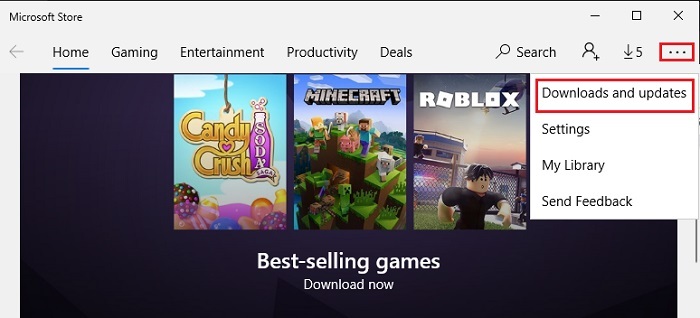
- Დააკლიკეთ მიიღეთ განახლებები
ახლა, Microsoft Store შეამოწმებს ნებისმიერ განახლებას. თუ რაიმე განახლება მოიძებნება (Minecraft-ისთვის ან სხვა აპლიკაციისთვის/თამაშისთვის), ის ავტომატურად განახლდება.
ასევე იხილეთ: 13 საუკეთესო Minecraft თესლი მოთამაშეებისთვის, რათა გამოიკვლიონ 2022 წელს
რა გავაკეთო, თუ Minecraft მაინც არ განახლდება?
თუ ეს არ მუშაობს და ჯერ კიდევ გაინტერესებთ როგორ განაახლოთ Minecraft, სცადეთ Minecraft-ის დეინსტალაცია და ხელახლა დააინსტალირეთ. თქვენ შეიძლება დაკარგოთ თქვენი თამაშის მონაცემები და ამიტომ უნდა გააკეთოთ სარეზერვო ასლი თქვენი თამაშის მონაცემების დეინსტალაციამდე. თუ გსურთ იცოდეთ როგორ გააკეთოთ თქვენი თამაშის მონაცემების სარეზერვო ასლი, განაგრძეთ ამ სტატიის კითხვა.
Minecraft-ის ხელახლა ინსტალაციისთვის,
- Წადი Საწყისი მენიუ
- Ძებნა პარამეტრები და დააწკაპუნეთ მასზე

- Წადი აპები

- Დააკლიკეთ აპლიკაცია და ფუნქციები მარცხენა მენიუდან
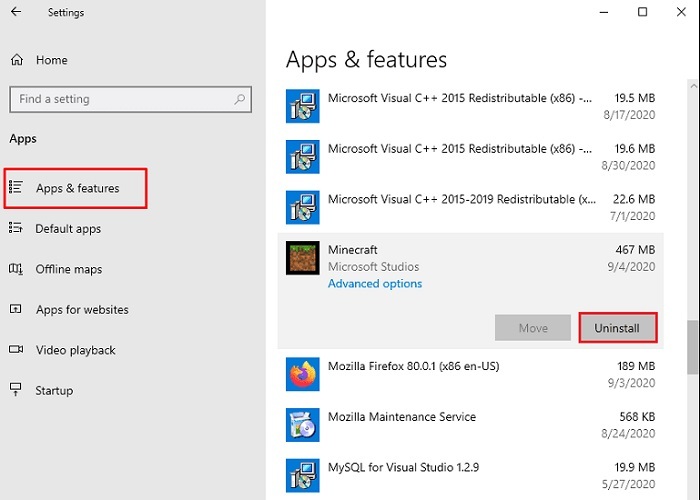
- Დააკლიკეთ Minecraft აპლიკაციებისა და თამაშების სიიდან
- Დააკლიკეთ დეინსტალაცია
- ახლა კვლავ გადადით Start მენიუში
- მოძებნეთ და გახსენით Microsoft Store

- Ძებნა Minecraft
- Დააკლიკეთ მიიღეთ
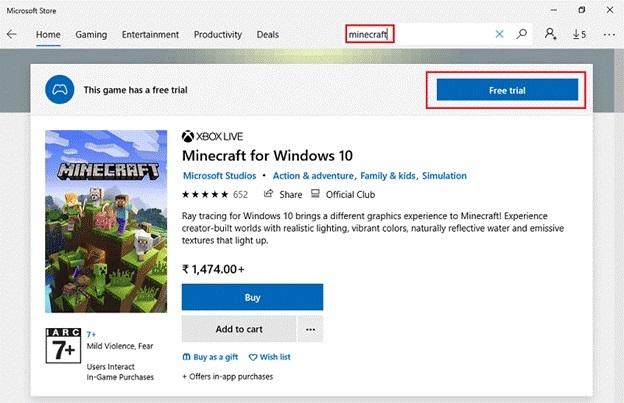
- თამაშის გადმოტვირთვის შემდეგ გახსენით იგი
Minecraft-ის ხელახლა ინსტალაცია მოგცემთ გარანტიას Microsoft-ის Minecraft-ის უახლესი ვერსიის შესახებ.
როგორ ავიღოთ Minecraft World-ის სარეზერვო ასლი?
თქვენი მონაცემების შესანახად, თქვენ უნდა გადაიტანოთ თქვენი სამყარო სხვა მოწყობილობაზე. თქვენ შეგიძლიათ გადაიტანოთ თქვენი Minecraft სამყარო ერთი მოწყობილობიდან მეორეზე Minecraft Realm-ის გამოყენებით.
თქვენი სამყაროს გადატანა Minecraft სფეროს გამოყენებით
Minecraft Realms არის სერვერის ჰოსტინგის სერვისი, რომლითაც ადამიანს შეუძლია შექმნას და მართოს საკუთარი პირადი Minecraft სერვერები.
ამისათვის დაგჭირდებათ აქტიური Minecraft Realm. ამისათვის შეგიძლიათ გამოიყენოთ თქვენი სამეფოს საცდელი ვერსია.
როგორც კი შექმნით სამეფოს, გაიარეთ შემდეგი ნაბიჯები:
პირველი მოწყობილობიდან,
- დააწკაპუნეთ კალმის ხატი თქვენი სამეფოს გვერდით Realms სიიდან
- Დააკლიკეთ "შეცვალეთ მსოფლიო”და დაადასტურეთ
- აირჩიე სამყარო გსურთ გადარიცხვა ან სარეზერვო ასლის შექმნა
- დაელოდეთ ატვირთვის დასრულებას და დააწკაპუნეთ "Წავედით!“
მეორე მოწყობილობიდან Minecraft სამყაროში წვდომისთვის,
- დააწკაპუნეთ კალმის ხატულაზე თქვენი სამეფოს გვერდით Realms სიიდან
- Დააკლიკეთ "ჩამოტვირთეთ მსოფლიო“
- დაელოდეთ ჩამოტვირთვის დაწყებას დასრულება და დააჭირეთ "წავიდეთ!"
გილოცავ! თქვენ წარმატებით შექმენით თქვენი Minecraft სამყაროს სარეზერვო ასლი ერთი მოწყობილობიდან მეორე მოწყობილობაზე გადატანით. თუ გსურთ გააკეთოთ სხვა სამყაროებისთვის, შეგიძლიათ გაიმეოროთ ეს პროცესი.
გაითვალისწინეთ, რომ თქვენ მოგიწევთ გამოიყენოთ Minecraft-ის იგივე გამოცემა და იგივე Xbox Live ანგარიში თქვენი Minecraft მონაცემების სარეზერვო ასლის შესაქმნელად.
ასევე იხილეთ: Minecraft LAN არ მუშაობს Windows 10-ზე [გამოსწორებულია]
რა მოხდება, თუ Minecraft არ არის Microsoft-ის მაღაზიაში არსებული აპლიკაციების სიაში?
ისე, თუ ჯერ კიდევ ვერ გაერკვევით, როგორ განაახლოთ minecraft, სავარაუდოა, რომ გქონდეთ სხვა Minecraft-ის ვერსია ან თქვენ ალბათ გაქვთ დაინსტალირებული Minecraft ნებისმიერი სხვა წყაროდან, გარდა Microsoft-ისა მაღაზია.
ამ შემთხვევაში, თქვენ უნდა წაშალოთ თქვენს კომპიუტერში დაინსტალირებული მიმდინარე Minecraft. (დარწმუნდით, რომ შექმენით თქვენი მონაცემების სარეზერვო ასლი, წინააღმდეგ შემთხვევაში თქვენ დაკარგავთ თქვენს ყველა მონაცემს)
დეინსტალაციის შემდეგ, ხელახლა დააინსტალირეთ Microsoft Store-დან.
ასევე, დარწმუნდით, რომ თუ ხედავთ ა იყიდე პარამეტრი Microsoft Store-ზე Minecraft-ის ჩამოტვირთვისას, დარწმუნდით, რომ შესული ხართ თქვენი Microsoft ანგარიშის მეშვეობით, რომელიც ფლობს თამაშს. ეს ალბათ გადაჭრის თქვენს პრობლემას, თუ როგორ განაახლოთ minecraft.
რა მოხდება, თუ მე ვხედავ შეცდომის შეტყობინებას „სცადე ისევ“ ან „რაღაც არასწორედ მოხდა“?
თუ თქვენ ვერ გადაჭრით პრობლემას, თუ როგორ განაახლოთ minecraft და შეტყობინება ასე გამოიყურება: „რაღაც არასწორად მოხდა შეცდომის კოდი 0x80070490“ ან გსურს minecraft გამშვები არ მუშაობს, ეს ნიშნავს, რომ შეცდომა გამოწვეულია Windows OS-ით. ასე რომ, თქვენ უნდა დარწმუნდეთ, რომ თქვენი Windows 10 განახლებულია.
ამის შესამოწმებლად,
- Წადი დაწყება მენიუ
- Ძებნა Windows განახლების პარამეტრები და გახსენით ისინი
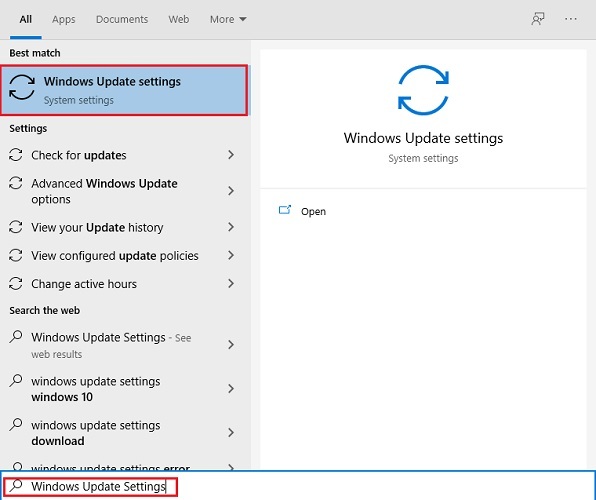
- Დააკლიკეთ Შეამოწმოთ განახლებები

ახლა, თქვენი კომპიუტერი შეამოწმებს, არის თუ არა განახლებები Windows 10-ისთვის. აღმოჩენის შემთხვევაში, კომპიუტერი ავტომატურად განაახლებს Windows-ს უახლეს ვერსიამდე და თქვენ შეძლებთ გადაჭრათ თქვენი პრობლემა, თუ როგორ განაახლოთ minecraft.
ასევე იხილეთ: Windows 10-ზე World Minecraft-თან დაკავშირება შეუძლებელია [მოგვარებულია]
როგორ განაახლოთ Minecraft Windows 10-ზე, თუ არცერთი ზემოაღნიშნული გადაწყვეტილება არ მუშაობს?
კარგად, თუ ჯერ კიდევ ვერ გადაჭრით პრობლემას, თუ როგორ განაახლოთ minecraft, მაშინ უნდა დაუკავშირდეთ Minecraft მომხმარებელთა მოვლის სამსახურს და სთხოვოთ მათ დახმარება. მათ შეუძლიათ დაგეხმაროთ, თუ როგორ განაახლოთ Minecraft.
კიდევ ერთი რამ, რაც შეგიძლიათ გააკეთოთ, როგორც თქვენი პრობლემის დროებითი გადაწყვეტა, თუ როგორ განაახლოთ Minecraft, არის სცადოთ Minecraft-ის გაშვება Android-ის ემულატორის მეშვეობით, როგორიცაა Bluestacks თქვენს კომპიუტერში.